クイックアクセスツールバーについて
クイックアクセスツールバーとは?
クイックアクセスツールバーをご存じですか?
これは、リボンの上(設定によってはリボンの下)に表示されるバーで、よく使う操作を登録できる機能です。クイックアクセスツールバーはリボンの上もしくは下に表示され、それぞれ見た目が異なります。
リボンの上に表示している場合(デフォルト)
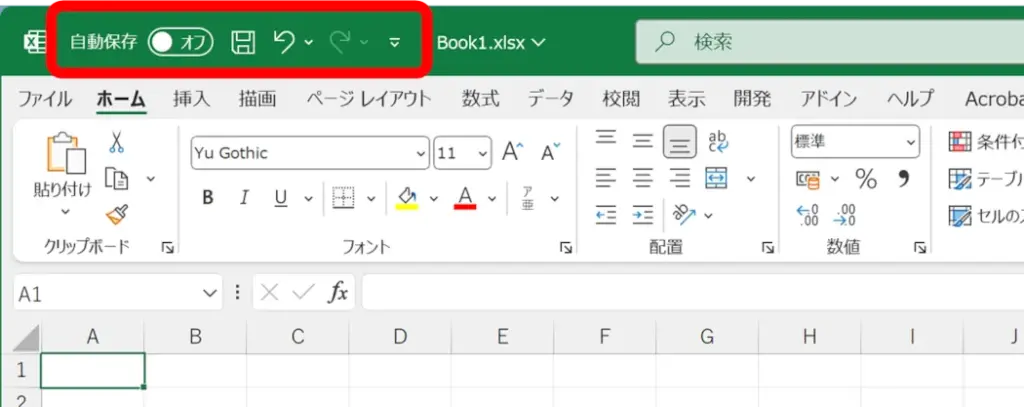
リボンの下に表示した場合
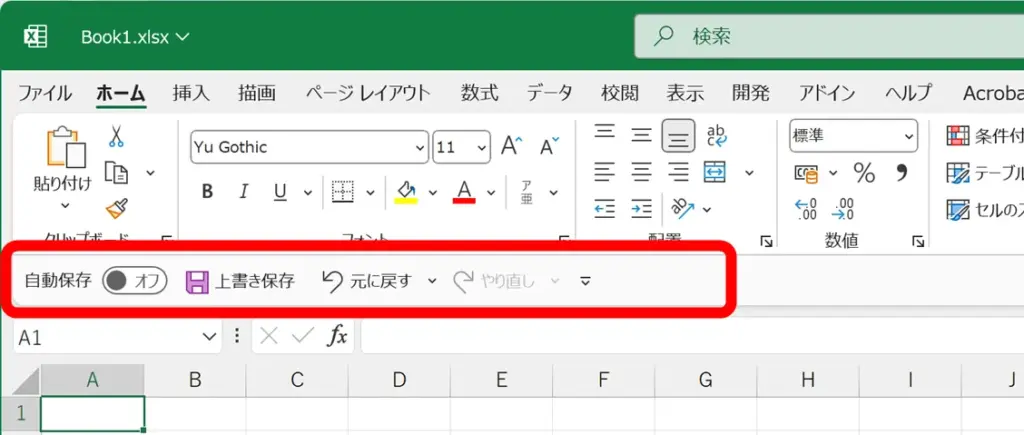
クイックアクセスツールバーを使うメリットは?
よく使うコマンドをクイックアクセスツールバーに登録しておくと、リボンのタブを切り替える手間がなくなり、作業効率がアップします。
さらに、アクセスキー(Altキーを押して操作するショートカット)も大幅に短縮できます。
例えば「セルの結合を解除」を通常のアクセスキーで実行する場合は、「Alt → H → M → U」と 4回押す必要があります。
しかし、クイックアクセスツールバーに登録しておけば、Alt → 5 のようにたった2回のキー操作で実行できます。
クイックアクセスツールバーを表示させる
クイックアクセスツールバーは表示/非表示を切り替えられます。
表示されていない場合は、まずクイックアクセスツールバーを表示させましょう。
表示する方法については、別の記事でまとめています。

クイックアクセスツールバーに項目を追加する
クイックアクセスツールバーに項目を追加するには、主に2つ方法があります。今回は手順が少ない前者で説明します。
項目を右クリックして直接追加する
リボンにある項目を右クリックすることで、クイックアクセスツールバーに追加することができます。
リボンの追加したい項目を右クリックします。
下図は「上下中央揃え」を追加する場合のサンプルです。
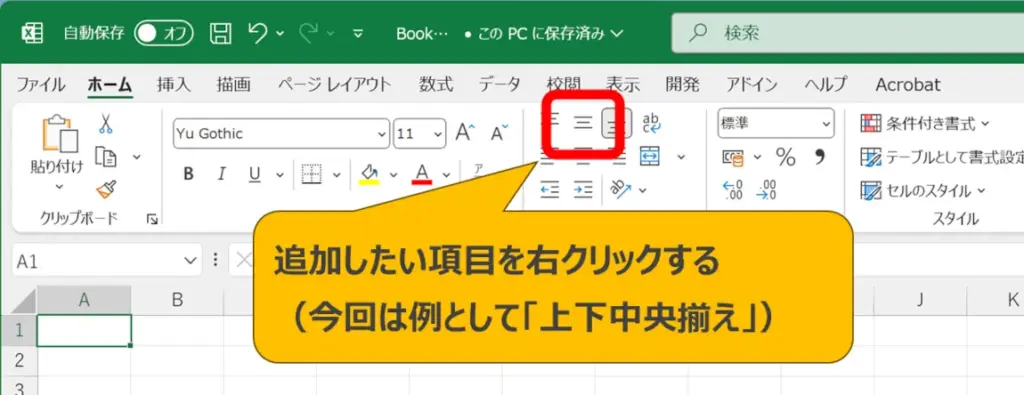
「クイックアクセスツールバーに追加」をクリックします。
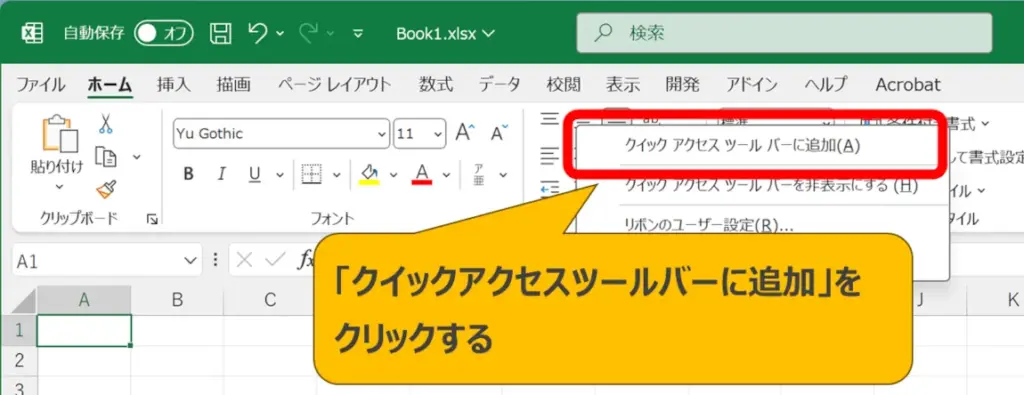
これで追加完了です。
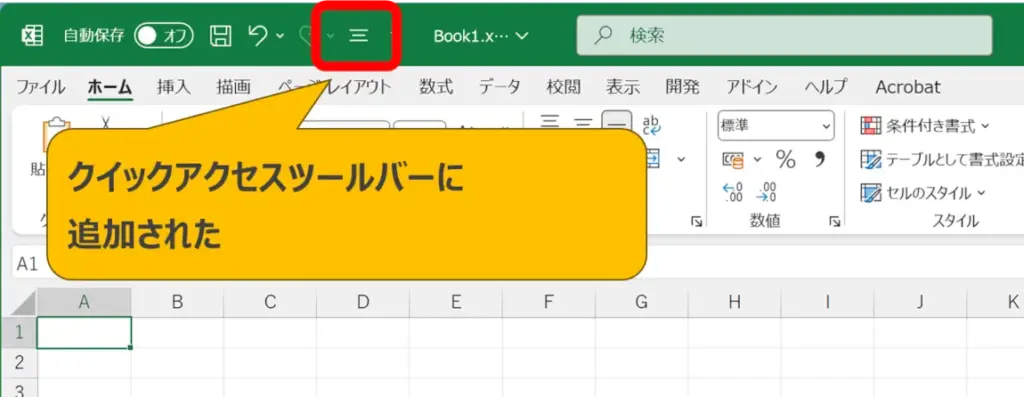
編集画面から項目を追加する
編集画面(設定画面)から追加する方法です。
この方法は、複数のコマンドをまとめて登録したいときに便利です。
クイックアクセスツールバーを右クリックします。
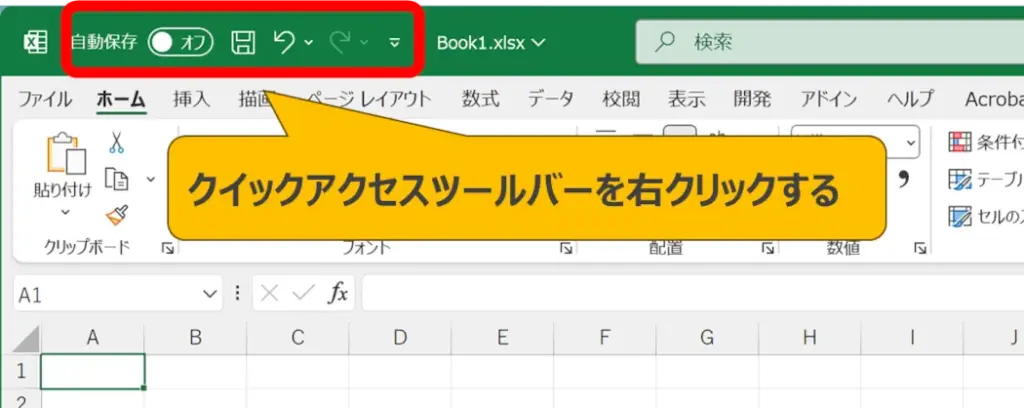
コンテキストメニューの「クイックアクセスツールバーのユーザー設定」をクリックします。
これで、クイックアクセスツールバーの編集画面が開きます。
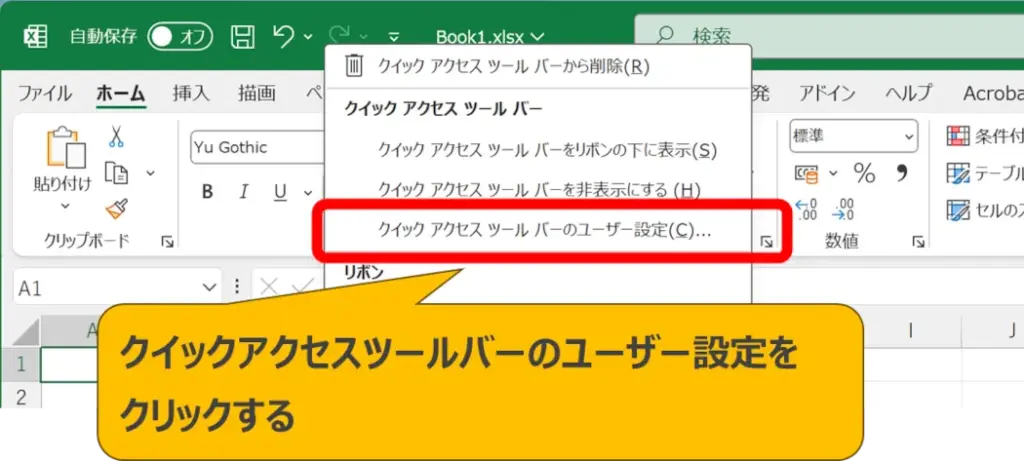
ウィンドウの中央上にあるプルダウンの「基本的なコマンド」をクリックします。
今回、セル結合の解除を追加するため、「[ホーム] タブ」に変更します。
※追加したい項目がリボンのどのタブにあるかで、下図の②で何をクリックするかが変わります。
![Excelのオプション:基本的なコマンドと[ホーム]タブの位置。](https://start-excel.com/wp-content/uploads/2025/10/quick-access-toolbar-add-4-3-1024x740.webp)
「セル結合の解除」をクリックして、「追加」をクリックします。
他にも追加したい項目があるなら同様の手順で追加してください。
追加したら、右下の「OK」ボタンをクリックしてください。
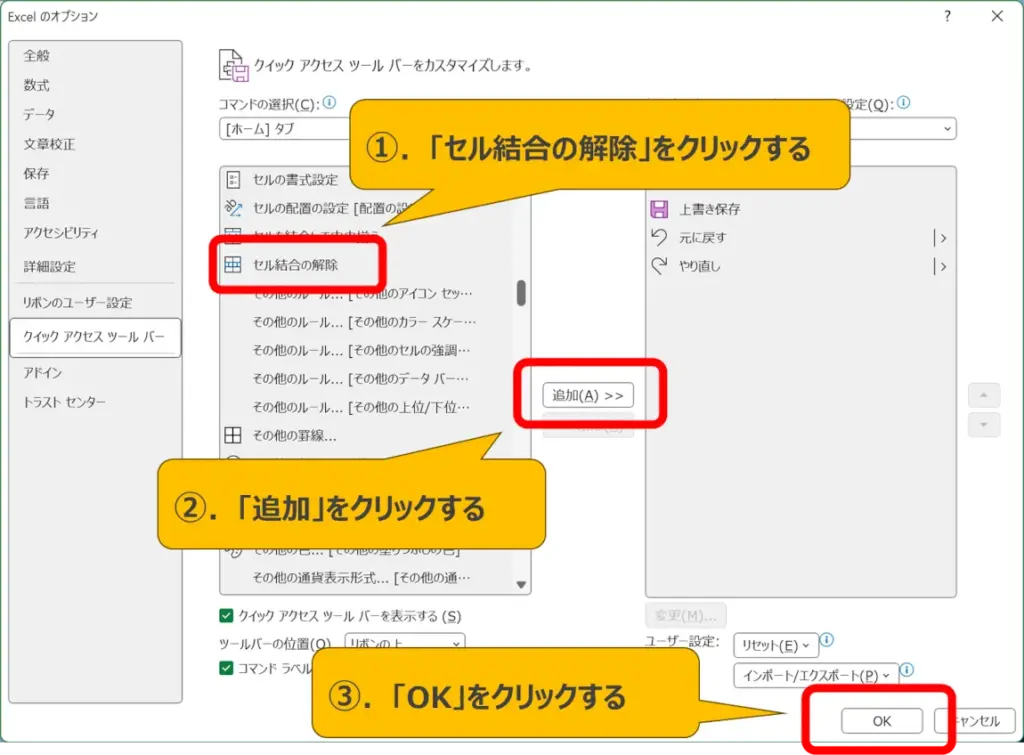
ファイルタブから編集画面に移動する場合、次の操作が必要です。
1.リボンの「ファイル」タブをクリックする
2.「その他…」をクリックする
3.「オプション」をクリックする
4.クイックアクセスツールバーをクリックする
手順が多いため、右クリックから開く方が早くて簡単です。
おススメのクイックアクセスツールバーの項目
便利なクイックアクセスツールバーですが、登録しすぎると見づらくなることがあります。そこで筆者のおすすめを紹介します。
・形式を選択して貼り付け
ショートカットキーの場合:Shift + F10 → v
ショートカットキーを押す時、Shift と F10 のため、両手を使う必要があります。
また、コンテキストメニューを開くと動作が重くなってしまうことがあります。
クイックアクセスツールバーに登録しておけば、ALT→数字キーですので、手の動きが少なく済みます。
・上下中央揃え
アクセスキーの場合:ALT → H → A → M
セルの書式設定のデフォルトは「下揃え」になっているため、必要になる場面が多いでしょう。
・セルを結合して中央揃え, セル結合の解除
アクセスキーの場合:ALT → H → M → C, ALT → H → M → U
マウス操作でも問題ないですが、設置しておくと便利な項目です。
・元に戻す/アンドゥ, やり直し/リドゥ
ショートカットキーの場合:Ctrl + Z, Ctrl + Y
デフォルトで設置されていますが、その価値があります。
アンドゥ・リドゥともにリストでどこまで戻すか(進めるか)を選択できます。
そのため、何度も Ctrl + Z や Ctrl + Y を押す必要がなくなります。
詳細は次の記事をお読みください。

以上で、解説は終了となります。










